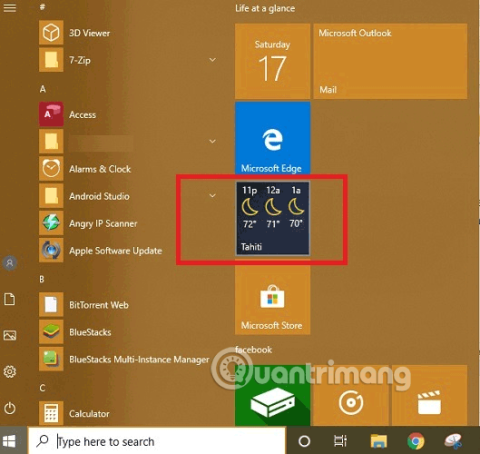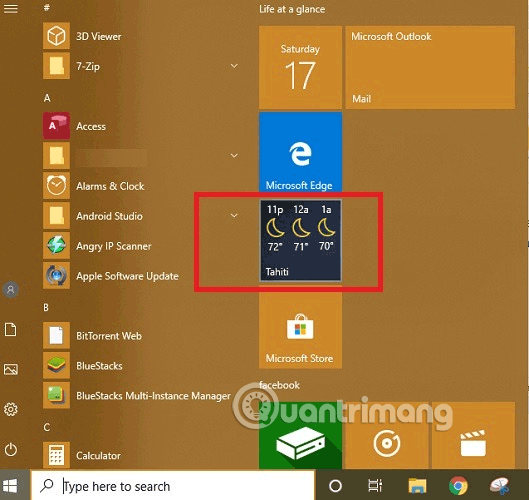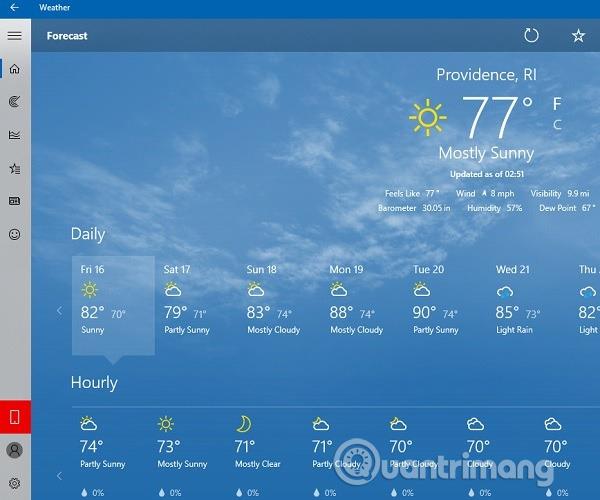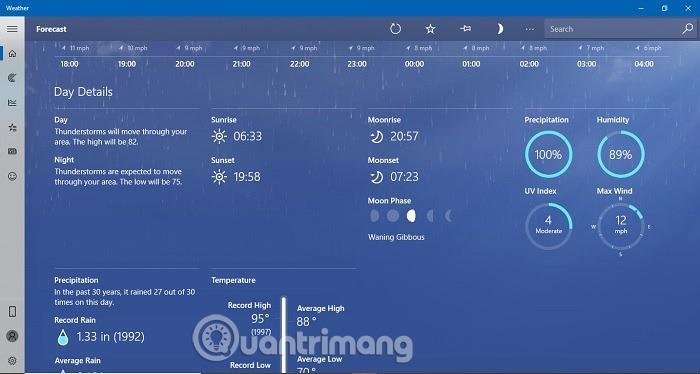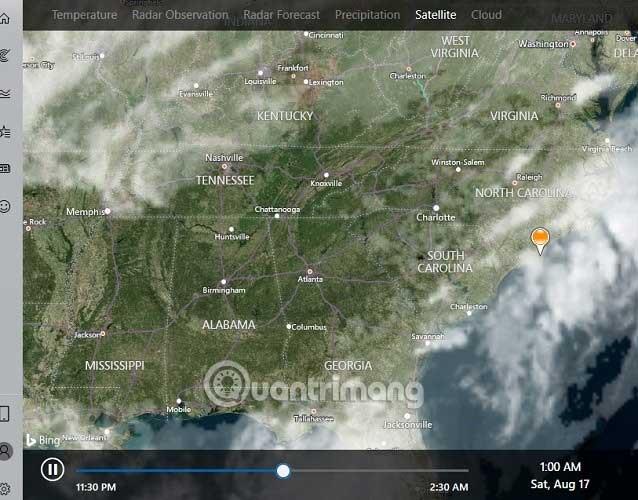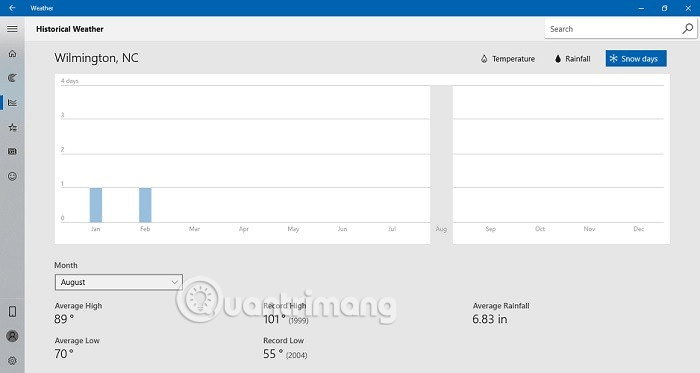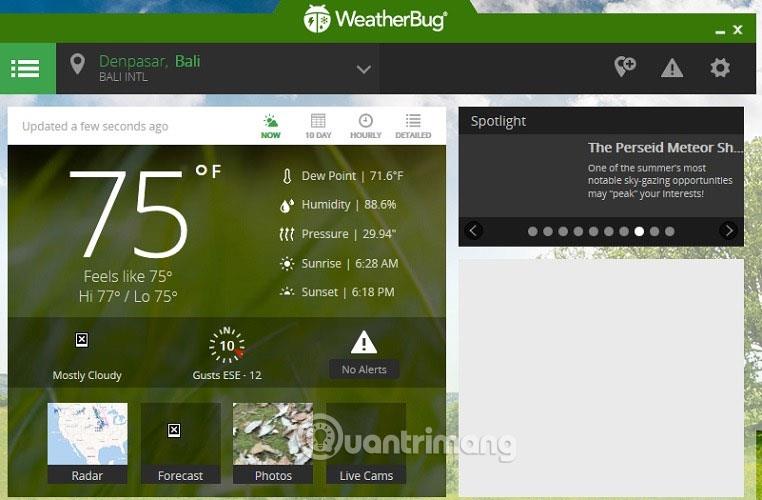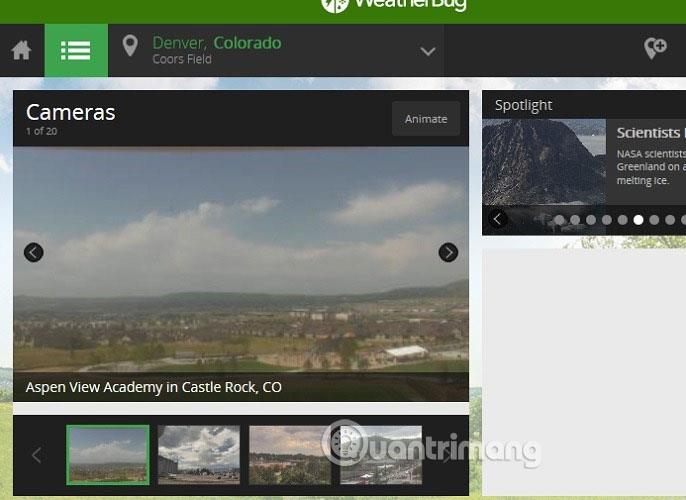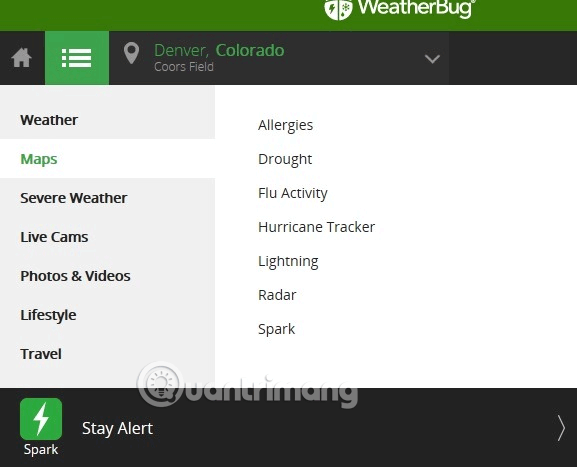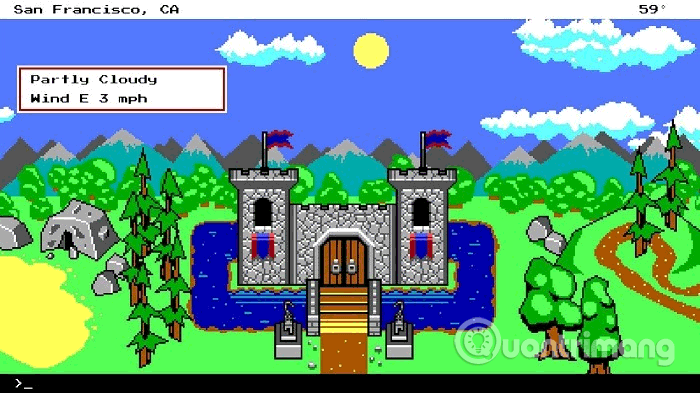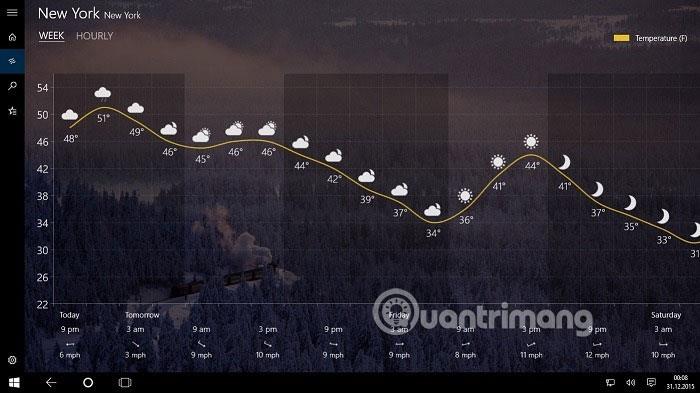Il modo più veloce per controllare il meteo è cercare su Google. Con una ricerca rapida, otterrai un riepilogo ora per ora di temperatura, precipitazioni e umidità in qualsiasi parte del mondo. Tuttavia, se utilizzi Windows 10, puoi utilizzare una delle app seguenti per controllare il meteo sul desktop perché forniscono informazioni più dettagliate rispetto a Google.
1. Applicazione Meteo predefinita di Windows 10
L'app Meteo predefinita su Windows 10 viene fornita con il sistema operativo e viene aggiornata con ogni versione. Puoi accedervi direttamente dal menu Start.
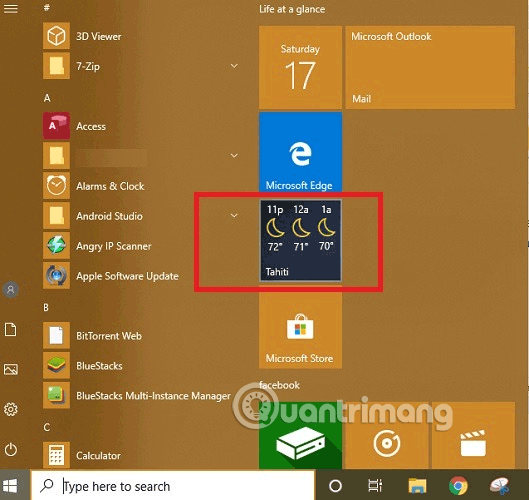
Inserisci la posizione nel menu di ricerca, otterrai tantissime informazioni relative al meteo come temperatura, velocità del vento, visibilità, pressione atmosferica, umidità.
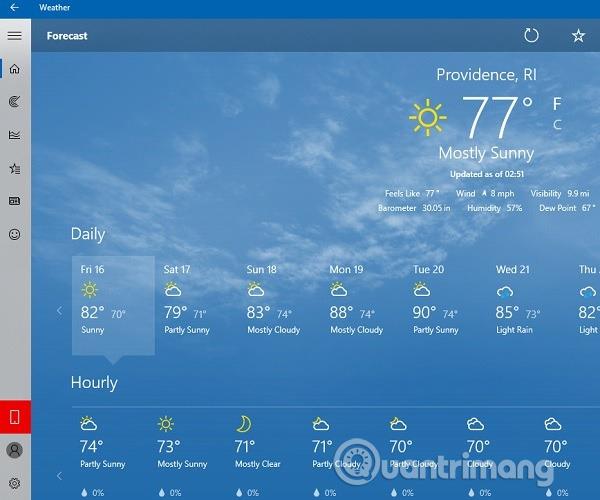
I riepiloghi dettagliati spaziano da aggiornamenti orari, tendenze delle precipitazioni, previsioni dei temporali, indice ultravioletto, orari del sorgere e del tramonto della luna e fasi lunari.
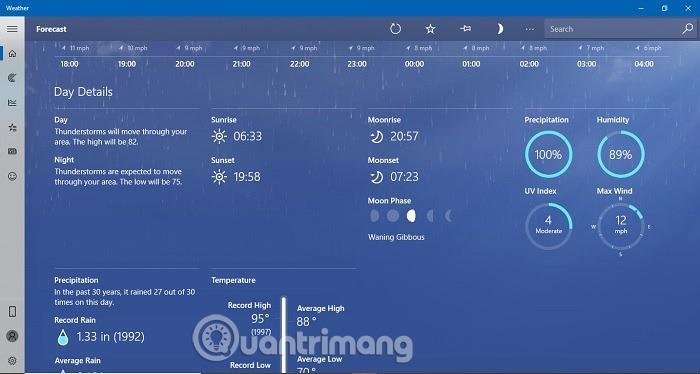
Migliora ancora con i rapporti satellitari, le previsioni meteorologiche radar e la copertura nuvolosa.
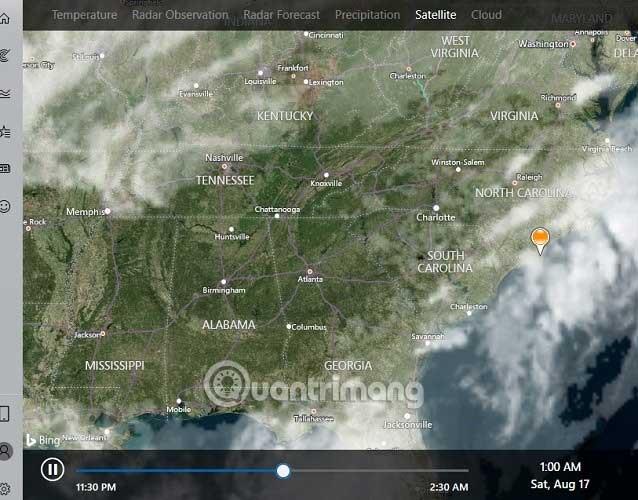
I modelli meteorologici storici, i giorni di neve e le tendenze delle precipitazioni sono tra le altre funzionalità di questa app.
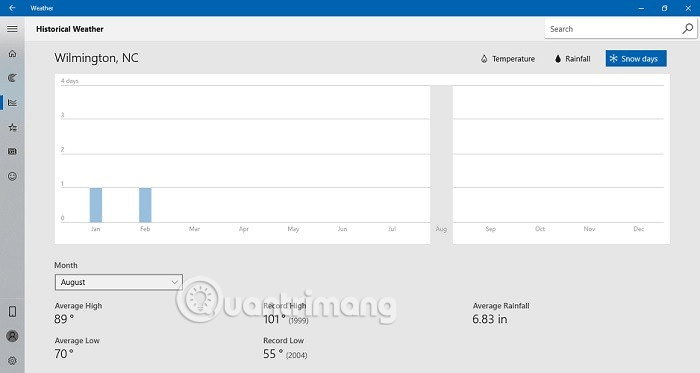
Poiché l'app meteo integrata di Microsoft è completamente gratuita, è altamente consigliata ed è anche uno dei migliori strumenti desktop dell'azienda.
2. MeteoBug
Seguendo da vicino l'app di Windows, WeatherBug è molto apprezzato per la sua assoluta attenzione ai dettagli. Questa applicazione è compatta e non occupa molto spazio sul tuo computer (solo 2,8 MB). Tuttavia, fornisce comunque informazioni meteorologiche utili.
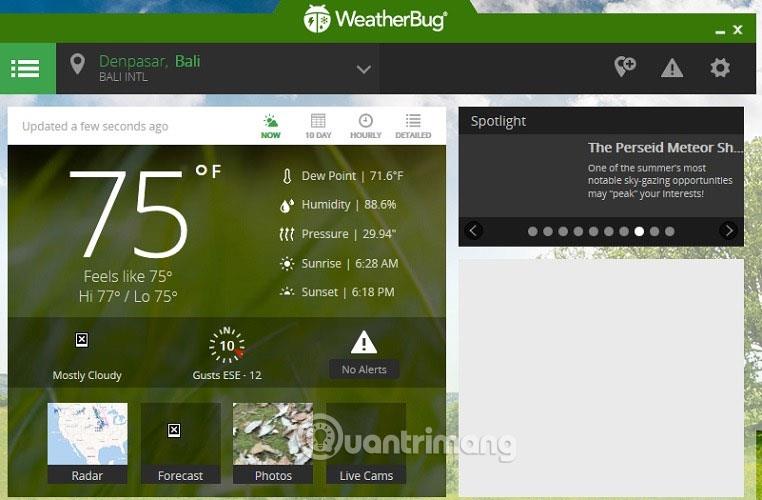
Oltre alle previsioni del tempo per 10 giorni e orari, alla temperatura, all'umidità e ai dati sulla pressione, ottieni anche una visualizzazione in tempo reale della fotocamera in modo da poter pianificare il tuo viaggio in base al feed meteo in tempo reale sulla fotocamera.
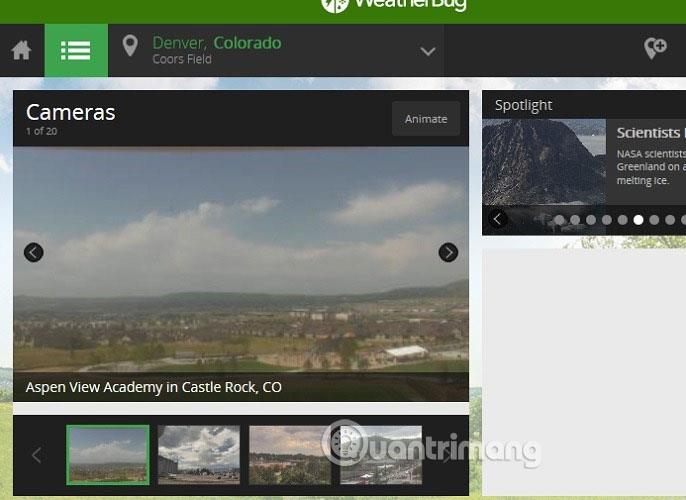
Inoltre, l'app include anche Mappe, che forniscono ulteriori informazioni su allergie, siccità, influenza e localizzazione di leopardi e fulmini.
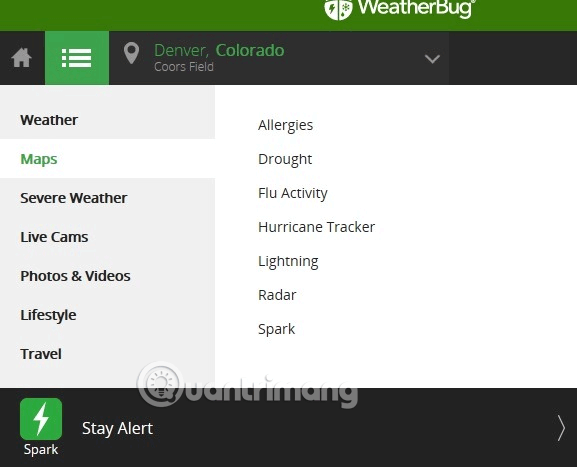
Ovviamente, WeatherBug è un'ottima app meteo e rimane gratuita.
3. Meteo a 8 bit
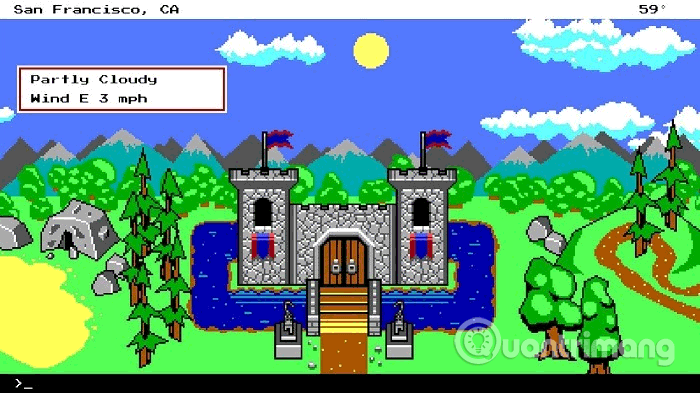
Gli amanti dei videogiochi adoreranno questa app meteo. Meteo a 8 bit utilizza l'iconica tela dei videogiochi per fornire informazioni meteorologiche accurate e costantemente aggiornate.
4. Previsione
Se desideri modificare le app predefinite di Windows 10, puoi utilizzare Previsioni che sembrano molto simili. Disponibile per soli 1,49 USB su Microsoft Store, questa app offre grafici più elaborati che catturano accuratamente lo "stato d'animo" degli dei del tempo.
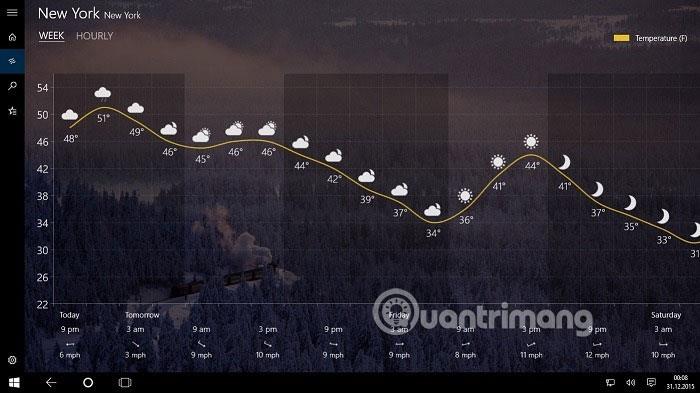
Non solo ottieni informazioni un po' più dettagliate rispetto all'app Windows predefinita, ma hai anche più temi tra cui scegliere. Solo perché fuori il tempo è cupo non significa che anche il tema del tuo computer sia cupo.